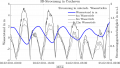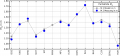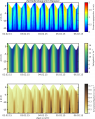NCVIEW2D: Unterschied zwischen den Versionen
Aus BAWiki
Keine Bearbeitungszusammenfassung |
Keine Bearbeitungszusammenfassung |
||
| Zeile 17: | Zeile 17: | ||
# y-Achsen | # y-Achsen | ||
# Daten (1D/2D) | # Daten (1D/2D) | ||
Hierbei kann ein '''Figure Fenster''' mehrere '''Plotfenster''' mit jeweils zwei '''y-Achsen''' aufweisen. Es können beliebig viele '''Plotfenster''' erstellt werden. Als Beispiel können im Figure Fenster ein Plotfenster 1, der y-Achse 1 die Mess- und Modelldaten von Wasserstand und dem Plotfenster 1, der y-Achse 2 die Mess und Modelldaten von Strömung vorgegeben werden. Das Ergebnis wäre eine Darstellung mit dem Wasserstand auf der linken und der Strömung auf der rechten y-Achse. Plotfenster werden generell übereinander angeordnet. Falls die Ausgabe der UUID erwünscht wird wird ein zusätzliches Plotfenster unter dem untersten Plot generiert in dem Metainformationen als Textfelder geschrieben werden angezeigt. Alle [[DMQS]] Metadaten werden zudem als Feld in dem Figure Export gespeichert und können so langfristig vorgehalten werden. | Hierbei kann ein '''Figure Fenster''' mehrere '''Plotfenster''' mit jeweils zwei '''y-Achsen''' aufweisen. Es können beliebig viele '''Plotfenster''' erstellt werden. Als Beispiel können im Figure Fenster ein Plotfenster 1, der y-Achse 1 die Mess- und Modelldaten von Wasserstand und dem Plotfenster 1, der y-Achse 2 die Mess und Modelldaten von Strömung vorgegeben werden. Das Ergebnis wäre eine Darstellung mit dem Wasserstand auf der linken und der Strömung auf der rechten y-Achse. Plotfenster werden generell übereinander angeordnet. Falls die Ausgabe der UUID erwünscht wird wird ein zusätzliches Plotfenster unter dem untersten Plot generiert in dem Metainformationen als Textfelder geschrieben werden angezeigt. Alle [[DMQS]] Metadaten werden zudem als Feld in dem Figure Export gespeichert und können so langfristig vorgehalten werden. | ||
Version vom 6. Oktober 2022, 11:17 Uhr
Basisinformationen
Programm-Name
NCVIEW2D
Version
September 2021
Beschreibung
September 2022
Stichworte
Postprozessor
Zeitreihen
NCVIEW2D.DAT
cf-netcdf.nc
Kurzbeschreibung
NCVIEW2D (siehe auch NCVIEW2D.DAT) wird angewendet um Daten, die als cf-netcdf.nc Datei vorliegen, als 1d als Zeitreihe (time_series), als 1d Stationsserie (station_series), als 1d Tiefenprofil (depth_profile) oder als 2d Zeit-Tiefen Diagramm (time_depth_series) darzustellen. Es existieren nachfolgende Elemente, die einen Plot ausmachen:
- Figure Fenster (Zeichenfläche)
- Plotfenster (Tiles)
- x-Achse (Index oder Zeit)
- y-Achsen
- Daten (1D/2D)
Hierbei kann ein Figure Fenster mehrere Plotfenster mit jeweils zwei y-Achsen aufweisen. Es können beliebig viele Plotfenster erstellt werden. Als Beispiel können im Figure Fenster ein Plotfenster 1, der y-Achse 1 die Mess- und Modelldaten von Wasserstand und dem Plotfenster 1, der y-Achse 2 die Mess und Modelldaten von Strömung vorgegeben werden. Das Ergebnis wäre eine Darstellung mit dem Wasserstand auf der linken und der Strömung auf der rechten y-Achse. Plotfenster werden generell übereinander angeordnet. Falls die Ausgabe der UUID erwünscht wird wird ein zusätzliches Plotfenster unter dem untersten Plot generiert in dem Metainformationen als Textfelder geschrieben werden angezeigt. Alle DMQS Metadaten werden zudem als Feld in dem Figure Export gespeichert und können so langfristig vorgehalten werden.
-
time_series
-
station_series
-
time_depth_series
Eingabe-Dateien
- req: Steuerdatei NCVIEW2D.DAT
Ausgabe-Dateien
- Figure Datei (mit DMQS-Metadaten, dem Styling und den eingegangenen Daten)
- opt: Grafikausgabe (jpg, tif, svg, eps, pdf, png)
- opt: Datenausgabe (MATLAB Timetable, Spreadsheet .xlsx, BOEWRT.DAT)
- Datei mit Informationen zum Programmablauf (Dateityp *.sdr)
- Datei mit Warnungen und Fehlern (Dateityp *.err)
Methode
Das Programm wurde mit MATLAB erstellt und mit PROGHOME Methoden ergänzt. Der Programmablauf wird nachfolgend skizziert:
- Einlesen und checken der Steuerdatei
- Plausibilitätstests der Eingabedaten
- Vorbelegen optionaler Attribute, die in NCVIEW2D.DAT nicht angegeben wurden
- Datenimport mit der BAW_NCIO Schnittstelle
- opt: Datenoperatoren (nur time_series)
- opt: Datensmoothing (nur time_series)
- Erstellen der Figure Umgebung
- Erstellen der Tiles
- Erstellen der optionalen Hilfslinien
- Erstellen der Legende
- Erstellen der UUID Legende
- Erstellen von Figure Titel
- Box und Hilfsgitternetz einarbeiten
- Erstellen der optionalen Textboxen
- DMQS Informationen abfragen und in der Figure abspeichern
- opt: Datenexport durchführen (nur time_series)
- *.fig exportieren
- opt: Weitere Formate exportieren (export_fig.m)
- Schließen aller Kanäle, Programmabschluss
Vorlauf-Programme
UNTRIM, UNTRIM2, UNK, DATACONVERT, BOE2NC, NCDELTA, NCANALYSE, NCCUTOUT, NCANALYSE, Delft3D-Flexible Mesh
Nachlauf-Programme
MATLAB, EXCEL, TEXTBEARBEITUNG
Weitere Informationen
Programmiersprache
MATLAB r2020b
zusätzliche Software
keine
Originalversion
R. Hagen
Programmpflege
Arbeitsgruppe POS mit R. Hagen und U. Schiller
Dokumentation/Literatur
- Musterdateien:
- Musterdateien finden sich in $PROGHOME/examples/ncview2d/
zurück zu Programmkennblätter